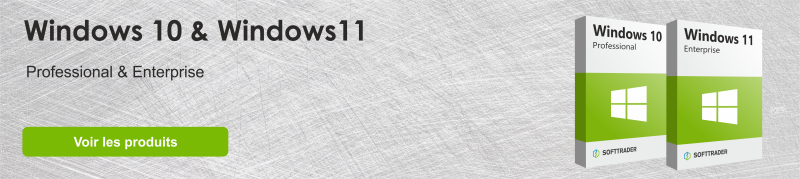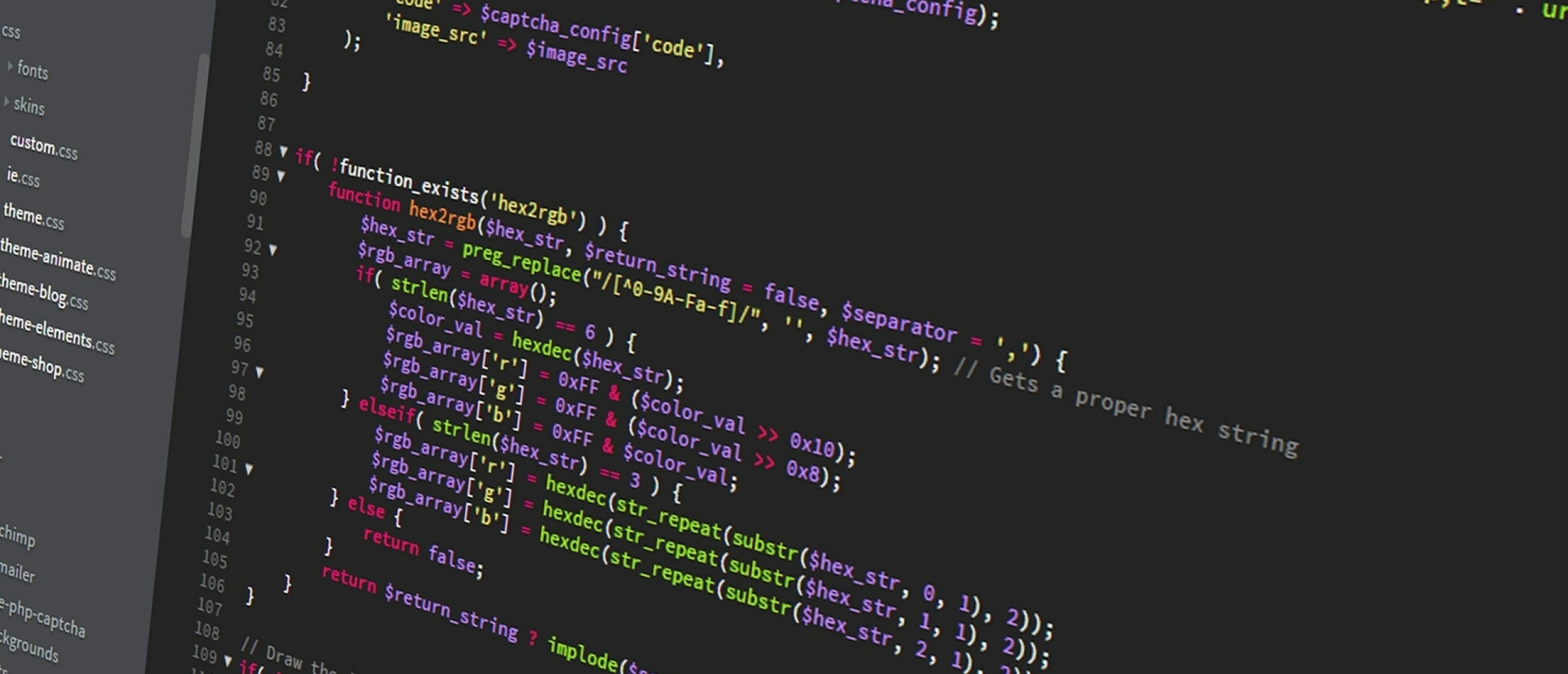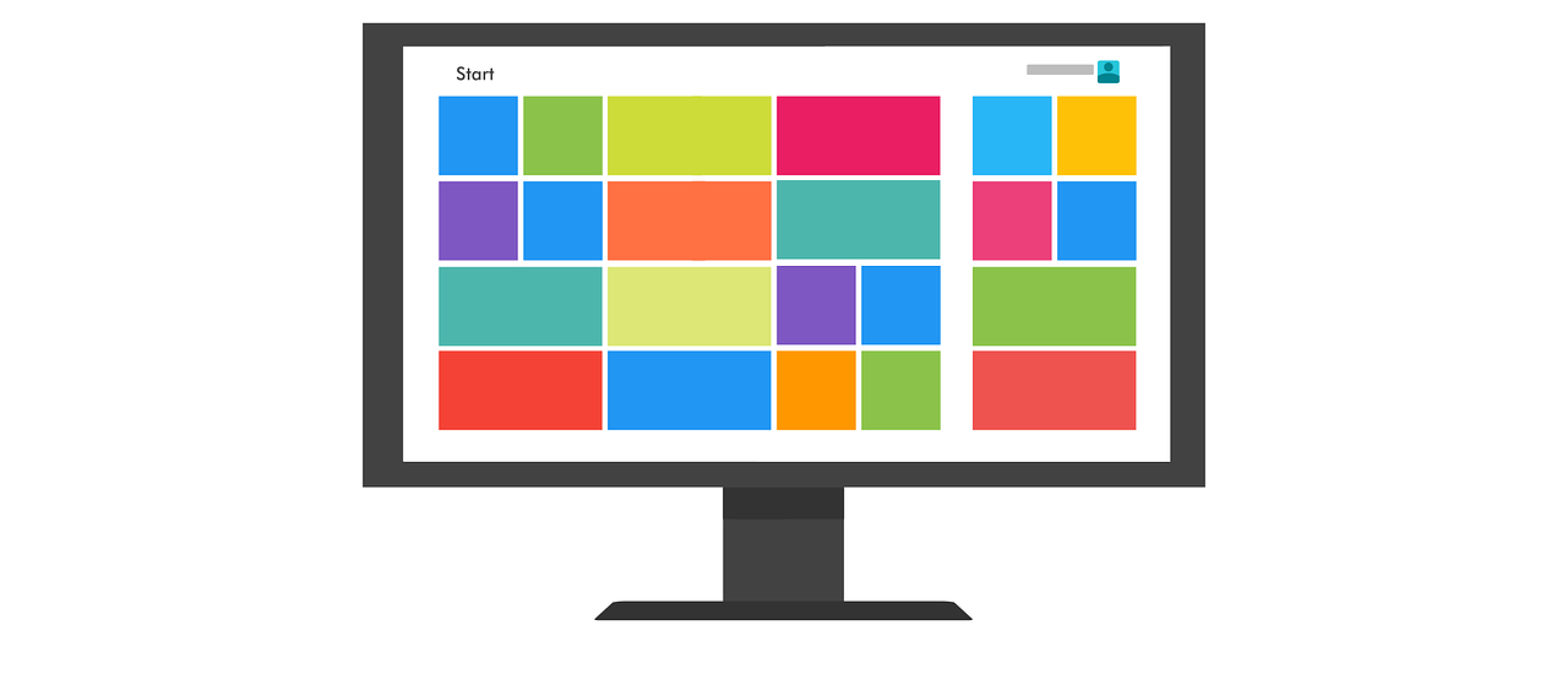Tirez le meilleur parti de votre licence professionnelle Windows 10 avec ces conseils
Microsoft Windows est un patchwork d'outils entrelacés qui composent un tel système d'exploitation. Parce qu'il est si complexe, vous ne connaissez peut-être pas toutes les astuces pour pouvoir travailler le plus efficacement possible. Cet article présente certains de ces conseils et astuces pratiques qui améliorent encore davantage l'utilisation de Windows 10.
1. Utilisation de Cortana sous Windows 10
L'une des meilleures fonctionnalités de Windows 10 est Cortana. Cortana est un assistant virtuel intégré à Windows 10 qui fournit aux utilisateurs de Windows 10 des informations locales et une nouvelle méthode de recherche vocale. Comme Siri d'Apple, vous pouvez lui parler et lui demander des réponses. Si vous n'utilisez pas Cortana, vous pouvez le désactiver. Si vous souhaitez l'activer dans Edge, vous pouvez activer «Laissez Cortana m'aider» en suivant ce chemin: menu à trois points> Paramètres> Afficher les paramètres avancés. Ainsi, vous pouvez voir Cortana dans la barre d'adresse quand il a des réponses pour vous.
2. Démarrez Windows 10 en mode sans échec
Le mode sans échec est très utile pour résoudre des problèmes informatiques tels que le démarrage de Windows 10. Contrairement à Windows 7, le mode sans échec de Windows 10 n'est pas si facile d'accès, ce qui en fait l'une des fonctionnalités cachées de Windows 10. Mais vous pouvez toujours le trouver tant que vous suivez les étapes ci-dessous: Étape 1: maintenez la touche Maj enfoncée et appuyez sur Redémarrer. Étape 2: Lorsque vous voyez l'écran bleu, suivez ce chemin: Dépannage> Options avancées> Paramètres de démarrage> Redémarrer> Appuyez sur # 4 sur votre clavier. Étape 3: Votre ordinateur redémarrera et vous serez en mode sans échec.
3. Déplacez les applications Windows 10 sur un autre disque
Lorsque vous recevez le message que vous manquez d'espace sur votre disque dur, vous pouvez déplacer les applications Windows 10 pour vous redonner de l'espace. Windows 10 facilite cette tâche. Pour cela, suivez les étapes ci-dessous. Étape 1: Allez dans le menu Démarrer puis dans Paramètres> Système> Applications et fonctionnalités. Étape 2: Attendez que Windows détermine la taille de l'application. Cela prendra quelques secondes et vous pourrez ensuite trouver l'application que vous souhaitez déplacer vers un autre lecteur. Étape 3: Sélectionnez cette application et sélectionnez "Déplacer", puis choisissez un nouvel emplacement pour elle. Veuillez patienter car cette opération prendra un certain temps en fonction de la taille de l'application.
4. Changer le programme par défaut dans Windows 10
Parfois, l'application par défaut que vous avez créée peut avoir été modifiée pour rien. Par exemple, Chrome est le navigateur par défaut, mais tout à coup Edge prend le relais. En fait, vous pouvez restaurer ces paramètres en quelques étapes simples. Vous faites cela en: Étape 1: Accédez au menu Démarrer et choisissez Paramètres> Applications> Applications par défaut. Étape 2: Dans le panneau de droite, choisissez votre propre application par défaut dans chaque catégorie.
5. Supprimez les logiciels malveillants dans Windows 10
La cybersécurité a toujours été une préoccupation pour les utilisateurs de Windows. Microsoft continue d'améliorer son propre outil de sécurité pour éviter que votre ordinateur ne soit attaqué. Windows Defender est l'un de ces outils qui peut être configuré pour bloquer les attaques de logiciels malveillants en temps réel. Si vous en avez besoin, vous pouvez également l'exécuter pour exécuter une analyse directe. Pour activer Windows Defender, tapez Windows Defender dans la zone de recherche Cortana et sélectionnez les paramètres de Windows Defender. Cliquez sur Activer l'antivirus Windows Defender pour vous assurer que la protection en temps réel est activée. En savoir plus sur Windows 11 ici.
Windows 10 Entreprise ou Professionnel?
Deux variantes de licences en volume Windows 10 peuvent être achetées auprès de Softtrader:
Pour en savoir plus sur les différences entre Windows 10 Entreprise et Pro, consultez ce blog. Sinon, économisez immédiatement jusqu'à 70% sur vos licences et demandez un devis à Softtrader!
Vous avez des questions? Contactez-nous!
Pour plus d'informations sur les logiciels Microsoft et les licences qui vous conviennent le mieux, n'hesitez pas à nous contacter. Nous sommes disponibles du lundi au vendredi à partir de 9h jusqu'à 17h.